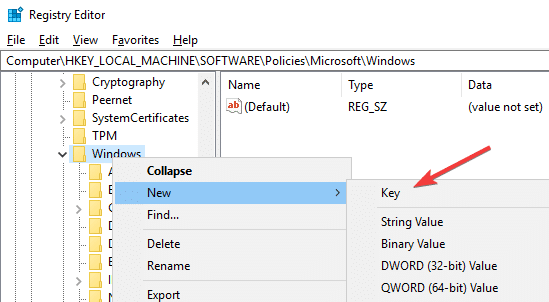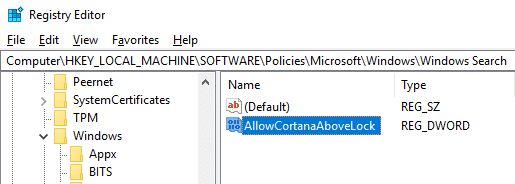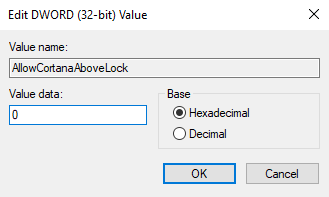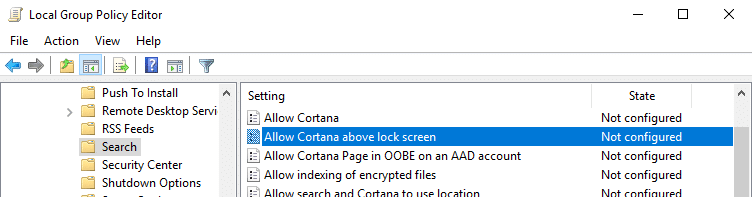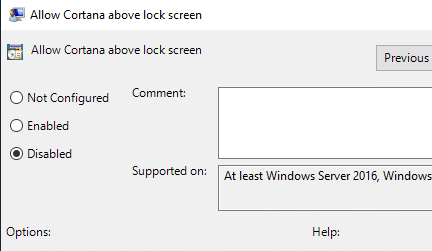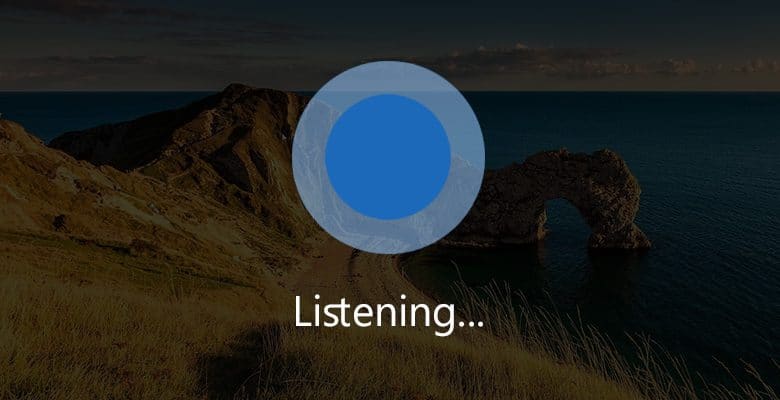
Microsoft a rendu possible l’utilisation de Cortana sur l’écran de verrouillage afin que vous puissiez faire une variété de choses comme obtenir des mises à jour météo, des rappels, des événements de calendrier, des données de trafic, jouer des chansons, etc., sans déverrouiller le PC au préalable. Pour les tâches sensibles telles que le lancement d’applications ou l’accès à des données sensibles, vous devez d’abord déverrouiller le PC.
Aussi bon soit-il, si vous n’utilisez pas ou n’aimez tout simplement pas Cortana sur l’écran de verrouillage, vous pouvez facilement le désactiver si nécessaire. Voici comment.
Contenu
Désactiver Cortana sur l’écran de verrouillage à partir de l’application Paramètres
Windows 10 a une section dédiée dans l’application Paramètres qui vous permet de contrôler les autorisations et le comportement de Cortana. En tant que tel, vous pouvez facilement désactiver ou activer Cortana sur l’écran de verrouillage en basculant un seul interrupteur. La meilleure chose à propos de cette approche est qu’elle est spécifique à l’utilisateur, c’est-à-dire que les modifications que vous apportez n’affectent pas les autres utilisateurs de votre système. Ils peuvent toujours avoir Cortana activé sur leur écran de verrouillage.
1. Tout d’abord, ouvrez l’application Paramètres en appuyant sur le raccourci clavier Win + I. Vous pouvez également l’ouvrir en le recherchant dans le menu Démarrer. Dans l’application Paramètres, accédez à « Cortana », puis « Parler à Cortana ».
2. Sur le panneau de droite, faites défiler vers le bas jusqu’à ce que vous voyiez la section « Verrouiller l’écran ». Basculez le commutateur sous « Utiliser Cortana même lorsque mon appareil est verrouillé » sur « Désactivé ».
Vous avez maintenant désactivé Cortana sur l’écran de verrouillage de votre compte utilisateur. Si vous souhaitez réactiver Cortana sur l’écran de verrouillage, il vous suffit de basculer le commutateur sur « On ».
Depuis l’éditeur de registre
Si vous avez plusieurs utilisateurs sur votre système et que vous souhaitez désactiver Cortana sur l’écran de verrouillage pour tous, vous devez utiliser l’éditeur de registre. Avant de modifier le Registre, sauvegardez-le pour plus de sécurité.
1. Appuyez sur Win + R, tapez regedit et appuyez sur Entrée. Maintenant, allez à la clé suivante dans l’éditeur de registre.
2. Sous la touche « Windows », voyez si vous avez une clé nommée « Windows Search ». Si vous avez la clé, passez à l’étape suivante. Sinon, faites un clic droit sur la touche « Windows », sélectionnez « Nouveau -> Clé » et nommez la clé « Recherche Windows ».
3. Sélectionnez la touche « Windows Search », cliquez avec le bouton droit sur le panneau de droite et sélectionnez « Nouveau -> Valeur DWORD (32 bits) ». Nommez la nouvelle valeur comme « AllowCortanaAboveLock » et appuyez sur Entrée pour confirmer.
4. Double-cliquez sur la valeur nouvellement créée et définissez les données de valeur sur « 0 ». Cliquez sur le bouton « OK » pour enregistrer les modifications.
C’est ça. En définissant les données de valeur sur « 0 », vous avez désactivé Cortana sur l’écran de verrouillage pour tous les utilisateurs de votre système. À l’avenir, si vous souhaitez activer Cortana sur l’écran de verrouillage, supprimez simplement la valeur « AllowCortanaAboveLock » ou définissez les données de valeur sur « 1 ».
Depuis l’éditeur de stratégie de groupe
Les utilisateurs de Windows 10 Pro peuvent utiliser l’éditeur de stratégie de groupe pour désactiver Cortana sur l’écran de verrouillage pour tous les utilisateurs de Windows 10.
1. Appuyez sur Win + R, tapez gpedit.msc et appuyez sur Entrée. Dans l’éditeur de stratégie de groupe, accédez à « Configuration de l’ordinateur -> Modèles d’administration -> Composants Windows -> Rechercher ».
2. Recherchez et double-cliquez sur la politique « Autoriser Cortana au-dessus de l’écran de verrouillage ».
3. Sélectionnez « Désactivé » dans la fenêtre des propriétés de la stratégie pour désactiver Cortana sur l’écran de verrouillage.
Si vous souhaitez réactiver Cortana, sélectionnez « Non configuré » ou « Activé ».
Commentez ci-dessous en partageant vos réflexions et expériences concernant l’utilisation des méthodes ci-dessus pour désactiver ou activer Cortana sur l’écran de verrouillage dans Windows 10.
Cet article est-il utile ? Oui Non